sudo apt-get install compizconfig-settings-manager
Kαλό είναι να εγκαταστήσουμε και τον theme manager emerald.Η εγκατάσταση και εδώ θα γίνει μέσω synaptic η από κονσόλα δίνοντας
sudo apt-get install emerald
Στο kubuntu για να ενεργοποιήσουμε το compiz εκτός από τα παραπάνω πακέτα θα πρέπει να εγκαστήσουμε και τα
compiz-core
compiz-fusion-plugins-extra
compiz-fusion-plugins-main
compiz-kde
compiz-plugins
libcompizconfig0
python-compizconfig
libcompizconfig-backend-kconfig
libdecoration0
libemeraldengine0
H ενεργοποίηση του compiz-fusion στο ubuntu γίνετε μέσω του μενού
Σύστημα>προτιμήσεις>Εμφάνιση
Στο παράθυρο που θα ανοίξει πάμε στην καρτέλα Visual Effects και ενεργοποιούμε την επιλογή Extra
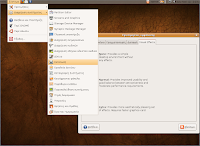
Στο kubuntu για να το ενεργοποιήσουμε πατάμε alt+f2 και στο πεδίο που θα ανοίξει γράφουμε
compiz
Αν θέλουμε να απενεργοποιήσουμε το compiz κάνουμε την ίδια διαδικασία και στο πεδίο γράφουμε
kwin --replace
Mπορούμε να άλαξουμε και theme στα παράθυρα μας μέσω του πρόγραμματος emerald theme manager.Στο ubuntu θα το βρούμε στο μενού
Σύστημα>Προτιμήσεις
Ενώ στο kubuntu στο
kmenu>Ρυθμίσεις
Μπορούμε να το ανοίξουμε και μέσω κονσόλας αν δώσουμε
emerald-theme-manager
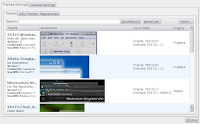
Οταν τρέξουμε για πρώτη φορά το πρόγραμμα δεν έχει κάποιο theme προεγκατεστημενό.Υπάρχουν όμως αρκετά εδω
http://www.gnome-look.org compiz-theme
http://www.kde-look.org compiz-theme
http://www.gnome-look.org beryl emerald theme
http://www.kde-look.org beryl emerald theme
Το μόνο που έχουμε να κάνουμε είναι να κατεβάσουμε το θέμα που μας αρέσει και μετά να το επιλέξουμε μέσω τις επιλογής import του emerald theme manager.
Ας δούμε τώρα και τα εφέ του compiz-fusion και πως μπορούμε να τα ενεργοποιήσουμε.Πρώτα πρέπει να ανοίξουμε το πρόγραμμα
Advanced Desktop Effects Settings
Θα το βρούμε στο ubuntu στο μενού
Σύστημα>Προτιμήσεις
Και στο kubuntu στο
kmenu>Ρυθμίσεις
Μπορούμε να το τρέξουμε και μέσω κονσόλας δίνοντας
ccsm
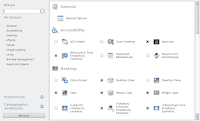
Ρύθμιση του pager
To μεγαλύτερο πρόβλημα που μπορεί να έχει κάποιος αρχικά είναι oι επιφάνειες εργασίας που εμφανίζονται στον pager.Διορθώνετε εύκολα αν πάμε στην επιλογή General και στη καρτέλα Desktop size.Eκει θα πρέπει να βάλουμε το Vertical Virtual Size και το Numper of Desktops στο 1 και το Horizontal Virtual Size στον αριθμό με τις επιφάνειες εργασίας που θέλουμε να έχουμε.
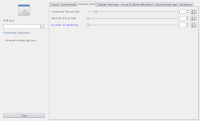
Στο kubuntu λόγο kde αυτή η ρύθμιση μπορεί να μην σας δουλεύει πάντα.Υπάρχει και το πρόγραμμα kicker-compiz που υποτίθεται λύνει τέτοια προβλήματα.Πάντως αυτό το πρόβλημα είναι ήδη δηλωμένο σαν bug στο launchpad.
Εμφάνιση του Κύβου
Για να εμφανίσουμε τον κύβο θα πρέπει πρώτα να ενεργοποιήσουμε από την πρώτη καρτέλα τα
Desktop cube
Rotate cube
Viewport Switcher(Eπιλογέας εικονικής επιφάνειας εργασίας)
Ενώ καλό είναι να ενεργοποιήσουμε και τα
Αντανάκλαση Κύβου
Γρανάζια του κύβου
Cube caps-καλύματα κύβου
Σε κάθε επιλογή υπάρχει και η δυνατότητα ρυθμίσεων.Οπώς την ένταση της αντανάκλασης του κύβου,της ταχύτητας στην περιστροφή του κτλ
Μετά από αυτές τις ρυθμίσεις μπορούμε να εμφανίσουμε τον κύβο κρατώντας πατημένο το ctrl+alt και το αριστερό κουμπί στο mouse.
Desktop cube
Για να ρυθμίσουμε την διαφάνεια που θα έχει ο κύβος κανουμε κλίκ στην επιλογή Desktop Cube και πάμε στην καρτέλα TRansparent Cube και εκεί αλάζουμε το Opacity During Rotation σε όποια τιμή θέλουμε.Μια τιμή γύρω στο 84000 είναι ότι πρέπει.Αν θέλουμε μπορούμε να δούμε και μέσα από τον κύβο αν πάμε στην καρτέλα behaviour και ενεργοποιήσουμε την επιλογή inside cube.Στην καρτέλα appearence μπορούμε να επιλέξουμε και το φόντο ενεργοποιώντας την επιλογή skydome.Υπάρχει και η δυνατότητα να ανεβάσουμε και την φωτογραφία που θέλουμε μέσω της επιλογής Skydome Image.Πολύ καλές skydome pic υπάρχουν εδω
skydome image
Rotate Cube
Από εδώ μπορούμε να ρυθμίσουμε την ταχήτητα του κύβου από την επιλογή speed.Eνω με την επιλογή zoom μπορούμε να βάλουμε σε τι απόσταση θα εμφανίζετε ο κύβος πάνω στην επιφάνεια.
Aντανάκλαση του κύβου
Από αυτή τη επιλογή μπορούμε να ορίσουμε την ένταση και το μέγεθος της αντανάκλασης στο δάπεδο ενώ στο είδος η καλήτερη αντανάκλαση είναι η χοροπηδηχτή :) (cheers στον μεταφραστή)
Γρανάζια του κύβου
Ενεργοποιώντας αυτή την επιλογή εμφανίζονται 3d γρανάζια στο εσωτερικό του κύβου
.
Cube caps-καλύματα κύβου
Aπό εδώ μπορούμε να ανεβάσουμε κάποια φωτογραφία για να την βάλουμε στην πανω και κάτω πλευρά του κύβου.
Expo
Αν ενεργοποιήσουμε αυτή την επιλογή μπορούμε να εμφανίζουμε μαζί τις επιφάνειες εργασίας μας μαζί με τα περιεχομενά τους.Η ενεργοποίηση του γίνετε αν πάμε το mouse στην αριστερή πάνω πλευρά της οθόνης.Αυτή την επιλογή μπορούμε να την αλάξουμε αν πάμε στην καρτέλα "Eνέργειες" και κάνουμε διπλό κλικ πανω στο κουμπάκι "Συνδυασμοί".
Στην καρτέλα "Εμφάνιση" μπορούμε να ορίσουμε την απόσταση που θα εμφανίζονται οι επιφάνειες,το μέγεθος της αντανάκλασης τους,την κλιμακα καθώς και το χρώμα του δαπέδου.
Στην καρτέλα "Συμπεριφορά" μπορούμε να ορίσουμε την ταχύτητα του εφέ μέσω του zoom αλλά και το είδος της γραφικής απεικόνισης του expo.
Scale
Η επιλογή αυτή μας επιτρέπει να δούμε όλες τα ανοιχτά προγράμματα που τρέχουν σε κάποια επιφάνεια εργασίας.
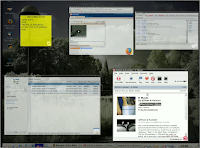
Στην καρτέλα "Γενικά" μπορούμε να ορίσουμε την απόσταση που θα φαίνονται τα παράθυρα από την επιλογή Spacing ενώ με την επιλογή speed ρυθμίζουμε την ταχύτητα που θα έχει το εφέ.Στην καρτέλα "Ενέργειες" και στην επιλογή Γενικα>Initiate Window Picker αν κάνουμε κλικ πάνω της μπορούμε να ορίσουμε σε σε ποια γωνία του παραθύρου θέλουμε να πηγαίνουμε το κερσορα για την ενεργοποίηση του εφέ.
Οταν βρισκόμαστε σε κατάσταση scale μπορούμε με δεξί κλικ να φέρουμε ένα παράθυρο μπροστά και με αριστερό κλικ να το ενεργοποιήσουμε.Με μεσαίο κλικ μπορούμε να κλείσουμε το παράθυρο κάποιου προγράμματος.
Wobbly Windows
Για να έχουμε κυματιστά παράθυρα ενεργοποιούμε αυτή την επιλογή.Αν θέλουμε και τα μενού μας να έχουν animation πάμε στην καρτέλα "Γενικά" και βάζουμε την ρύθμιση "Μap effect" στο "shiver"
Επιλογέας Μετατόπισης
Ενεργοποιώντας αυτή την ρύθμιση μπορούμε να δούμε τα ανοιχτά προγράμματα που έχουμε σε μια επιφάνεια εργασίας με πιo όμορφο εφέ από το Scale που είδαμε πιο πάνω.Στην καρτέλα "Εμφάνιση" και στην επιλογή "Μέθοδος επιλογέα" μπορούμε να επιλέξουμε ένα από τα δύο εφέ εμφάνισης που υπάρχουν.Το "Γύρισμα" και την "Κάλυψη".Ενω στην ίδια καρτέλα και στο επιλογή Reflections μπορούμε να ορίσουμε το χρώμα του δαπέδου αλλά και το μέγεθος της αντανάκλασης.Το εφέ ενεργοποιείται με τα κουμπια winkey+shift+s.
Watter Effect
Με αυτήν την επιλογή μπορούμε να εμφανίσουμε βροχή στην επιφάνεια εργασίας μας η καλύτερα μπουρμπουλήθρες που είχα δει να το λέει κάποιος σε ένα forum :).Η ενεργοποίηση του εφέ γίνετε αν πατήσουμε το shift+f9
Γράψτε Με Φωτιά Στην Οθόνη
Ενεργοποιώντας αυτή την επιλογή μπορούμε να γράψουμε κάτι στην οθόνη μας με φωτιά.Η χρήση του εφέ γίνετε αν κρατήσουμε πατημένο το shift+winkey+αριστερο κουμπι στο mouse.
Αν θέλουμε να σβήσουμε ότι έχουμε γράψει πατάμε shift+winkey+c.
Μέσω της καρτέλας γενικά μπορούμε να ρυθμίσουμε την ένταση της φωτιάς μέσα από την επιλογή "Ζωή Στοιχείων Φωτιάς" και το μέγεθος που θα έχουν τα γράμματα μέσα από την επιλογή ¨Μέγεθος Στοιχείων Φωτιάς".Ακόμα μπορούμε να αλάξουμε την εμφάνιση της φωτίας επιλέγοντας το "Τυχαία Χρωματισμένη Φωτιά".
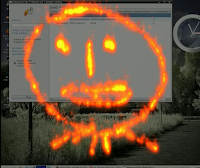
Γραφικές Απεικονίσεις
Από εδώ μπορούμε να ρυθμίσουμε τα εφέ για την γραφική απεικόνιση κλεισίματος,ανοίγματος,σκίασης,εστίασης των παραθύρων,μενού κτλ.Για να επιλέξουμε κάποιο διαφορετικό εφέ πάμε στην καρτέλα που μας ενδιαφέρει επιλέγουμε την πρώτη καταχώρηση στο παράθυρο "Επιλογές Καταχώρησης" πατάμε το κουμπί επεξεργασία και μέσα από το μενου "Εφε" επιλέγουμε αυτό που θέλουμε.Κάτω από αυτο το μενού υπάρχει και η επιλογή "Διάρκεια" για να ρυθμίσουμε την διάρκεια που θα έχει το εφέ.
Στην καρτέλα "Ρυθμισεις Εφέ" μπορούμε να κάνουμε ρυθμίσεις για το κάθε εφέ ξεχωριστά ενώ αν θέλουμε μπορούμε να επιλέξουμε το "Τυχαία Επιλογή Απεκόνισης Για Ολα Τα Γεγονότα"

28 σχόλια:
Πολύ καλός οδηγός Σπύρο. Αναλυτικός και πλήρης.
Εδώ και ~ 2 εβδομάδες "ροντάρω" το ubuntu και πραγματικά ειμαι εντυπωσιασμένος απο τη λειτουργικότητα του. Είδα ομως και τις δυνατότητες του desktop και .... κ@βλ%^α! :)
Απίστευτος οδηγός. Συγχαρητήρια. Εκπληκτική δουλειά.
Μπήκες με τη μία στον Reader!
Respect...
Ο ιδανικός οδηγός για γρήγορη και εύκολη ρύθμιση.
Χίλια ΜΠΡΑΒΟ!!!
Πάρα πολύ καλός οδηγός. Γλύτώνει απο πολύ ψάξιμο τους n00bs ;)
Αλλά είναι και το άτιμο το ccsm σοβαρό εργαλείο!
mpravo spiro poli kali doulia alla an evases kai tin aggliki onomasia tha imoun poli xaroumenos!
Πολύ καλή δουλειά! Μπράβο!!
poly kalos odigos efxaristw. to mono provlima einai oti to cssm egw dn to exw...an kai to compiz kai to emerald trexei. hmmm ksereis mipws se poio paketo einia?
Μήπως ξέρει κανείς πώς μπορώ να ενεργοποιήσω το "κυματιστό" (wobble) effect στα μικρά κειμενάκια (tooltips) που εμφανίζονται όταν βάζω το ποντίκι σε κάποιο μενού, παράθυρο κτλ.; Ήταν ενεργοποιημένο εξ' αρχής στο Ubuntu 7.4, αλλά στο 7.10 δε μπορώ να το βρω πουθενά.Έχω βάλει το "map effect" σε "shiver" και στα "Map windows" έχω συμπεριλάβει την επιλογή "tooltips", αλλά τίποτα.
ψαξε λίγο τις επιλογές που υπάρχουν στο menu "γραφικές απεκονείσεις".Για να σε διευκολύνω έχει ένα λυχνάρι σαν εικονίδιο.
Ρε παιδιά, εγώ, όταν πάω στο appearance και πάω να επιλέξω το extra μου λέει "The Composite extension is not available",,,
Τι μπορώ να κάνω για αυτό?
έχω ubuntu 7.10...
πολλά μπορούν να συμβαίνουν.Μπορεί να μην έχεις περάσει τους driver της κάρτας γραφικών.Η να έχεις ati και να έχεις περάσει του driver αλλά που δεν υποστηρίζουν 3ddesktop.
φοβερός οδηγός! Τον ακολούθησα βήμα βήμα και το compiz τώρα τα σπάει!!
Να σαι καλά φίλε!
Μήπως θα μπορούσες να φτιάξεις ένα οδηγό update για το compiz? Θα ήταν κι ένα γενικά ενδιαφέρον "μαθημα" γενικά :-)
Με την κυκλοφορία του hardy heron θα ετοιμάσω έναν νέο οδηγό. Υπάρχουν αρκετές νέες δυνατότητες του compiz. Να προσθέσω ότι στο hardy πάει σφαίρα χωρίς το ενοχλητικό lag που υπήρχε στο gutsy.
Πολύ καλός οδηγός Συγχαρητήρια!!! και απο μενα! ευχαριστω πολυ!
πάρα πολύ καλός οδηγός...! Συγχαρητήρια
Τέλειος οδηγός συγχαρητήρια. Βέβαια όπως λές έχω παρατηρήσει κάποια νέα εφέ μιας και χρησιμοποιώ τη δοκιμαστικη έκδοση της hardy heron. Πάντως μπορείς να δεις και το δικό μου blog που εχει πολλα tips και οδηγίες. Καλή συνέχεια. Το blog μου:
http://ubuntu-gr.blogspot.com/
Φαντάζομαι θα μπορέσω να τελειώσω πριν την επίσημη κυκλοφορία. Και μπράβο για την προσπάθεια σου theubuntuman
polu wraios odigos alla egw dn boresa na kanw auto p dixneis kai sto video p me entuposiase pio polu apola, diladi to kati san 3d tetragwna alla san na ta vlepeis apo makrua..
Καλησπέρα. Μόλις μου περάσε ένας φίλος τα ubuntu hardy και είμαι σε φάση προσαρμογής από τα windows xp. Έχω κάποια προβλήματα. Αν είχες χρόνο να απαντήσεις θα με βοηθούσες.
Όταν ανοίγω ένα παράθυρο εμφανίζεται πολύ ψηλά και δεν μπορώ να πατήσω τις επιλογές που έχει πάνω πάνω.
Δεν έχουν κουμπί τα παράθυρά μου επάνω δεξιά για να τα κλείνω ή να κάνω μίνιμάις όπως στα windows.
Επιλέγω ένα θέμα για τα παράθυρα και όταν κάνω επανεκίνηση χάνεται και πρέπει να το ξαναεπιλέξω.
Ευχαριστώ εκ των προτέρων...
Φίλε island, καμμιά φορά συμβαίνει αυτό με τα παράθυρα. Κάνε δεξί κλίκ στην μπάρα εργασίας κάτω και επέλεξε "μετακίνηση", το κατεβάζεις λίγο κάτω το παράθυρο κι έτσι έχεις και τα κουμπιά πλέον εμφανή.
Εγκατέστησε το compiz fusion-icon κι επέλεξε σαν διακοσμητή παραθύρων το emerald κι έτσι λογικά δεν θα έχεις πρόβλημα.
Δεν θα σου πω μπράβο...
απλά θα προσκηνήσω!
Άσχετο αλλά το έχεις δοκιμάσει εάν παίζει με KDE 4? Νομίζω ότι υπάρχει conflict λόγω composite extensions
Μόλις πέρασα στο ibex alpha 5 και τρέχω το compiz μαζί με kde4 και πάει σφαίρα :D
Πολλύ αναλυτικός και κατατοπιστικοτατος ο οδηγος. Χαίρομαι που πρυτάνευσε η λογικη και εισαι πάλι κοντά μας. Θα σου ομολογήσω οτι οταν διάβασα τα περι αποσύρσεως σου στεναχωρήθηκα και ας μην σε ξέρω. Ξέρω τι παιζει και τι συμβαινει στα διαφορα forum.
Ο συγκεκριμένος οδηγός ειναι ο πρώτος που χεησιμοποιώ οταν στήνω ubuntu kubuntu. Περιμένουμε με αγωνία την συμπλήρωη του για τα νέα εφφε της σφαιρας.
Νασαι παντα καλα.
Σωκράτης.
file eisai apisteutos apla!!
Έχω εντυπωσιαστεί από την προσπάθεια που έκανες για να μας δώσεις αυτό τον οδηγό !!!
Που μπορώ όμως να βρω τον ανάλογο οδηγό για το debian (έκδοση 5)?
poli kalos odigos bravo gia tin kali doulia alla to mono pou den katafera ine na grafw me fotia den mou to exi ws epilogi mporis na mou pws mporw na to vrw
Δημοσίευση σχολίου